- Stampanti legacy PolyJet
- Alaris30 V1
- Connex260
- Connex350/500
- Eden250
- Eden260
- Eden260V/VS
- Eden330
- Eden350
- Eden350V/500V
- Dental J700 e J720
- J750/J735
- J750 Digital Anatomy
- Famiglia Objet24/30 V2
- Famiglia Objet24/30 V3
- Objet30 V5 Pro e Prime
- Objet260 Connex 1-2-3
- Objet260 Dental/Dental Selection
- Objet350/500 Connex 1-2-3
- Objet1000 Plus
- Materiali PolyJet
- Famiglia Agilus30
- Biocompatibile
- Biocompatible Clear MED610™
- Materiali odontoiatrici
- Materiali odontoiatrici TrueDent
- Materiali dentali TrueDent-D
- ABS digitale Plus
- DraftGrey
- Elastico Clear/Black
- Alta temperatura
- Supporto PolyJet
- Rigur e Durus
- Tango
- ToughONE™
- Trasparenti
- Vero ContactClear
- Gamma Vero
- VeroFlex
- VeroUltra Opaque
- Colori vividi
- Materiali per stereolitografia
- Somos® 9120™
- Somos® BioClear™
- Somos® DMX SL™ 100
- Somos® Element™
- Somos® EvoLVe™ 128
- Somos® GP Plus™ 14122
- Somos® Momentum™
- Somos® NeXt™
- Somos® PerFORM™
- Somos® PerFORM Reflect™
- Somos® ProtoGen™ 18420
- Somos® ProtoTherm™ 12120
- Somos® Taurus™
- Somos® WaterClear® Ultra 10122
- Somos® WaterShed® AF
- Somos® WaterShed® Black
- Somos® WaterShed® XC 11122
Impostazione di GrabCAD Shop
Questa guida inizia con le istruzioni di configurazione per l'amministratore, quindi spiega il flusso di lavoro sia per gli operatori che per i richiedenti.
- Impostazione di GrabCAD Shop
- Utilizzo di Shop come committente
- Utilizzo di Shop come operatore
Vai a:
Introduzione
Cos'è un model shop? Un model shop è un insieme di macchine per la produzione interna che comprende stampanti 3D ed eventualmente altre macchine di produzione come frese CNC e tagliatrici laser. In un model shop, le macchine non sono gestite da ingegneri o progettisti CAD, ma da operatori dedicati.
Che cos'è GrabCAD Shop? Un prodotto software per la gestione degli ordini in un model shop. Alla tua azienda viene concessa una licenza Shop, dopodiché l'amministratore crea uno o più Shop per gestire gli ordini. Gli utenti vengono quindi assegnati ai gruppi che hanno il ruolo di committente o di operatore in quello Shop.
- Azienda: l'organizzazione di alto livello in cui alcuni amministratori aziendali possono gestire GrabCAD Shops, licenze e altri software GrabCAD.
- Shop: posto in cui si raccolgono gli ordini di lavoro. Ogni Shop ha una serie unica di gruppi di utenti e macchine definiti.
- Admin — Responsabile degli utenti, delle licenze e della creazione dei negozi. Ha accesso a GrabCAD Control.
- Operatore: può visualizzare, modificare ed evadere tutti gli ordini ricevuti dai suoi Shop.
- Committente: può solo inviare e visualizzare gli ordini inviati ai propri Shop.
Configura il tuo primo Shop
Creazione di un'azienda
Le nuove aziende possono essere create solo dal team del software GrabCAD/Stratasys, quindi se non hai ancora creato un'azienda, invia un'e-mail a shop@grabcad.com oppure richiedi una prova per iniziare.
Una volta creata un'azienda, vai su shop.grabcad.com per accedere a GrabCAD Shop con le tue credenziali GrabCAD.
Creazione di un nuovo Shop
Clicca su Crea nuovo Shop per iniziare a inserire le informazioni. Se hai intenzione di creare più di uno Shop, scegli un nome utile e carica un logo per renderli più riconoscibili.

Inserimento tipi di macchina
A questo punto clicca su Aggiungi tipi di macchina per indicare i tipi di macchina del tuo Shop che intendi mettere a disposizione dei tuoi committenti. La nostra libreria comprende macchine Stratasys e non Stratasys.
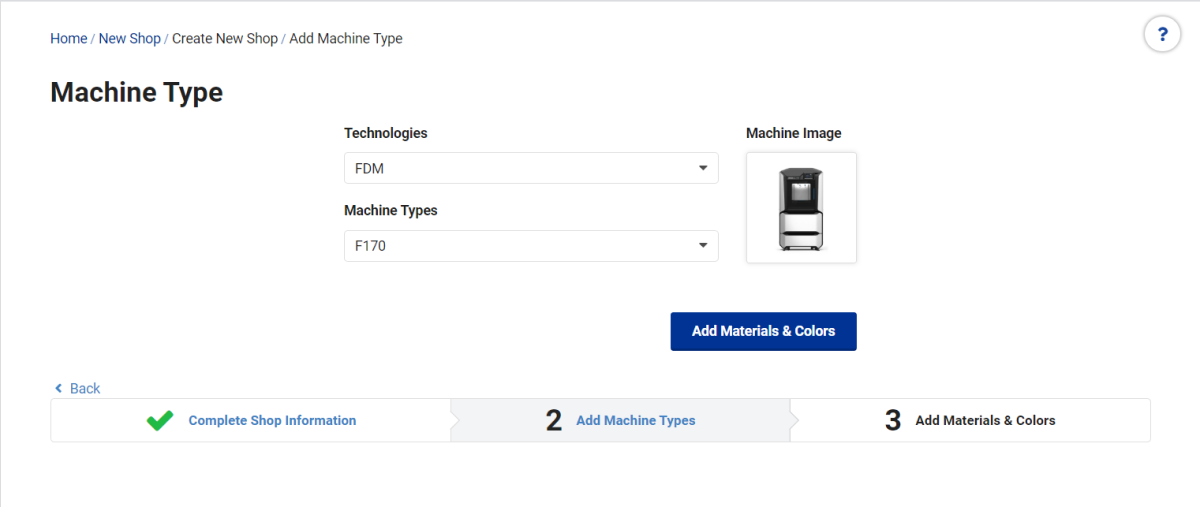
A meno che tu non carichi un'immagine personalizzata, l'immagine predefinita corrisponderà a quella della macchina selezionata. Se riscontri l'assenza di una tecnologia o di una macchina dall'elenco, segnalacelo!
Clicca su Aggiungi materiali e colori per specificare quali materiali sono disponibili in stock nel tuo Shop per quel tipo di macchina. Puoi utilizzare le opzioni "Qualsiasi" per gli utenti che non dispongono dell'opzione
Clicca Fine per aggiungere questa macchina al tuo Shop. Puoi sempre aggiungere altre macchine in un secondo momento.
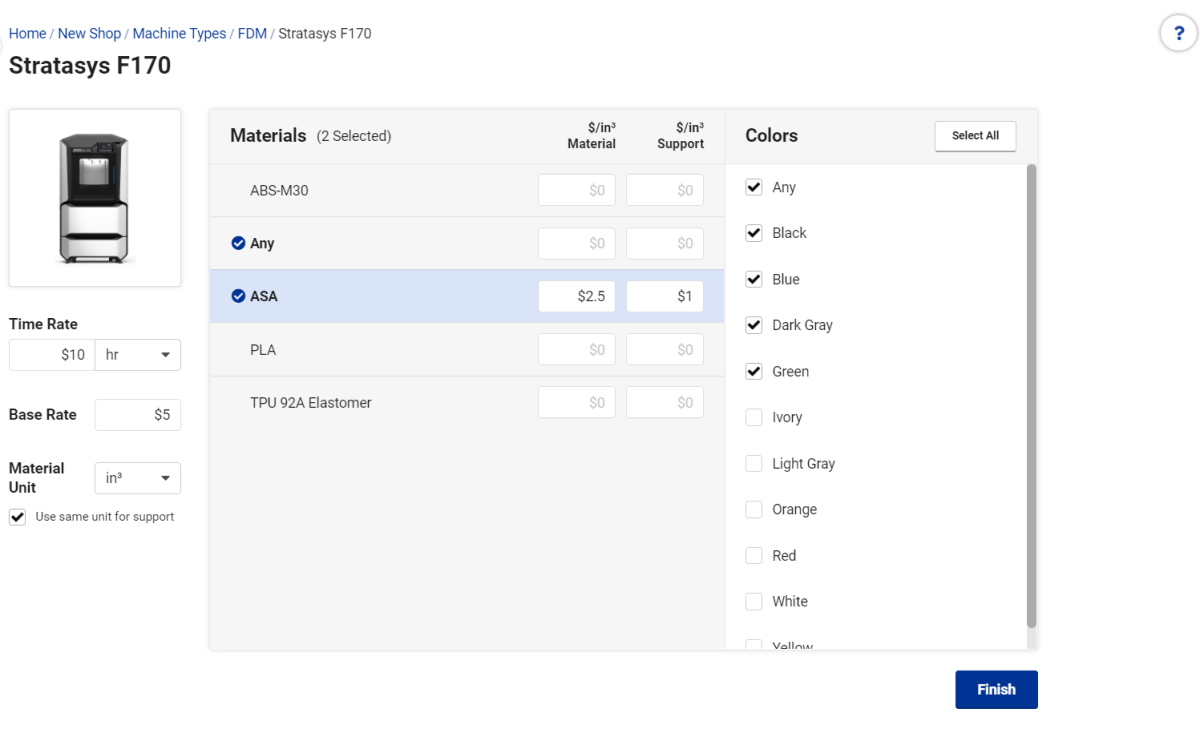
Nota: È necessario scegliere almeno un colore del materiale, altrimenti il materiale non sarà disponibile per i richiedenti. È inoltre possibile configurare i costi per materiale o i costi di manodopera o di utilizzo della stampante. Queste tariffe potranno essere utilizzate in seguito da un operatore del tuo Shop per fornire un preventivo ai committenti. Per maggiori informazioni sul calcolatore dei costi, consulta questo articolo qui.
Il tuo Shop è stato creato.
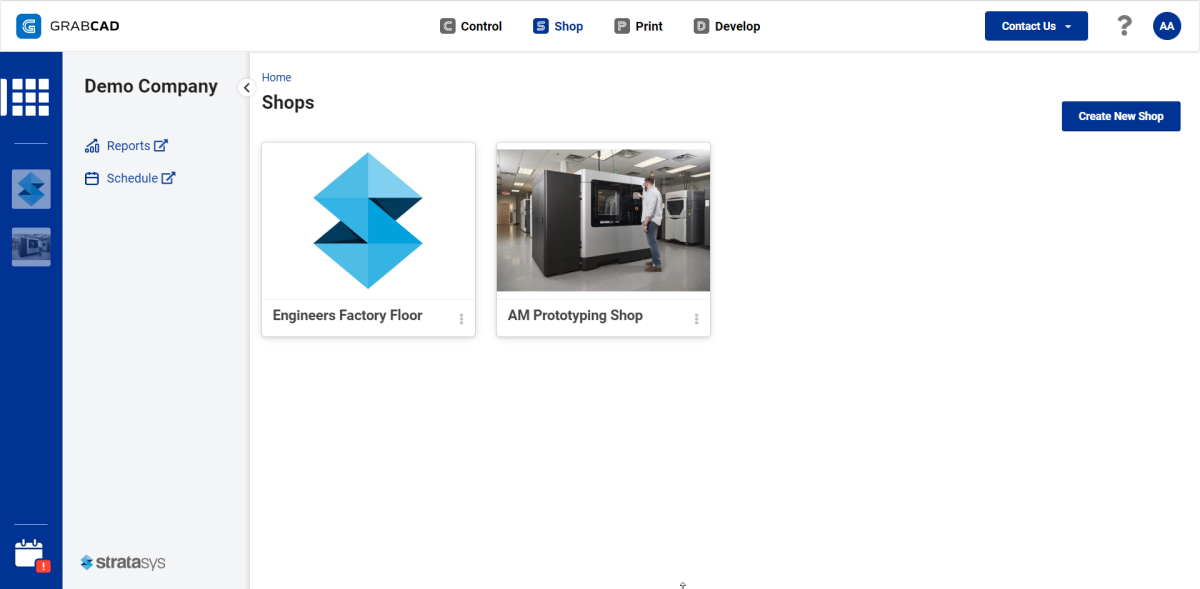
Clicca sullo Shop e prova a inviare il tuo primo ordine! È possibile farlo cliccando su Nuovo ordine.
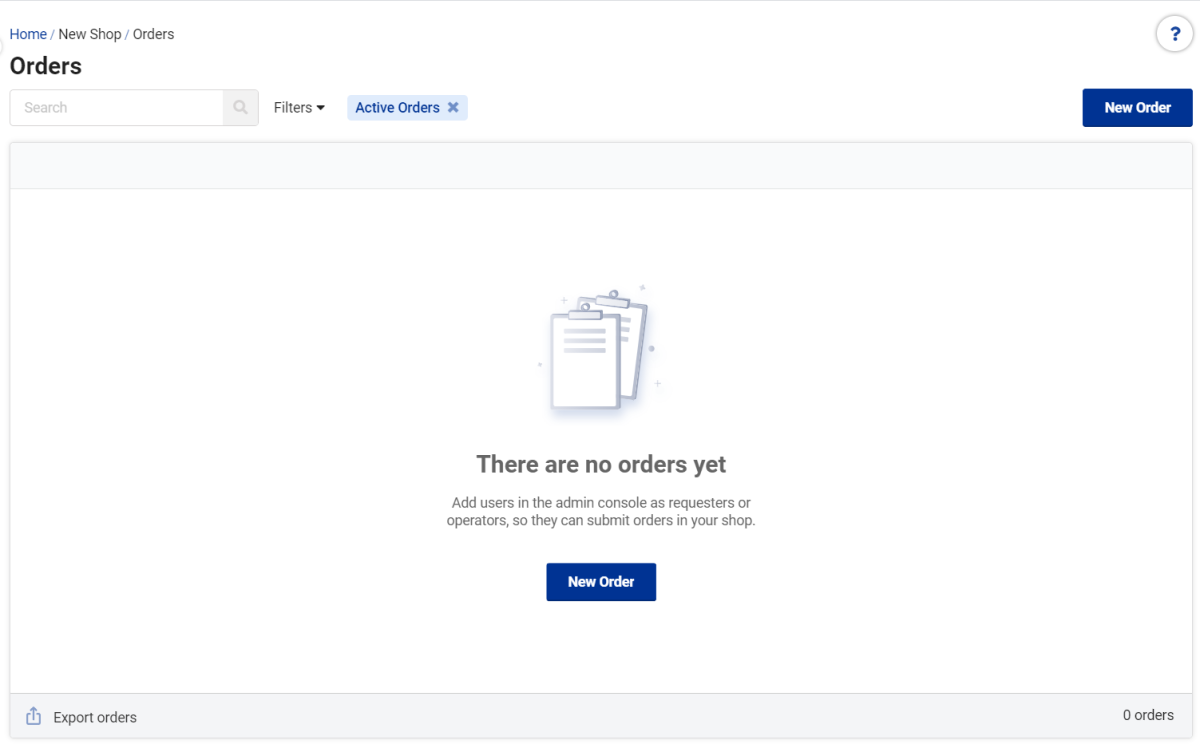
Gli utenti possono caricare file CAD o MESH (STL, OBJ), così come qualsiasi altra documentazione utile all'evasione di un ordine. Dopodiché potranno selezionare le opzioni di tecnologia e materiale tra quelle configurate in precedenza, prima di inviare l'ordine.
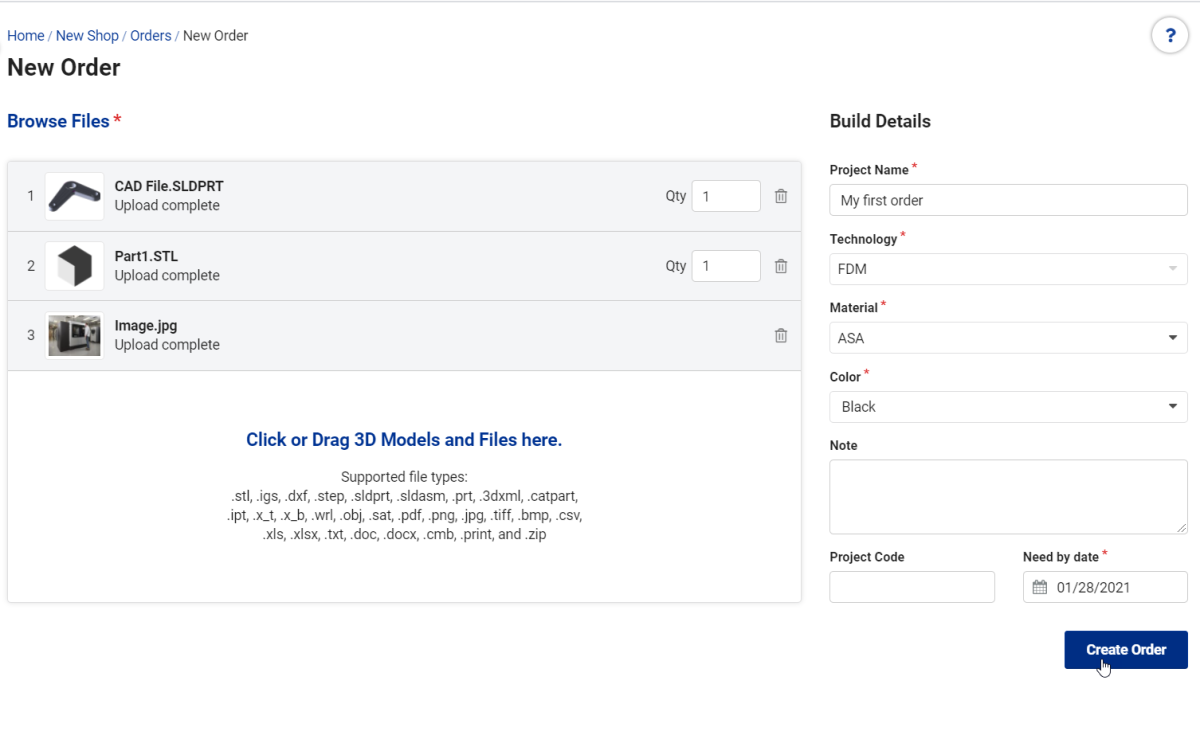
Una volta creati gli ordini, puoi visualizzarli nella pagina Ordini. Man mano che l'elenco aumenta, puoi utilizzare le opzioni Cerca e Filtra per trovare ordini specifici. Puoi anche configurare status, colonne e altre impostazioni utilizzate dal tuo Shop cliccando su Preferenze o Informazioni Shop nella barra di navigazione a sinistra.
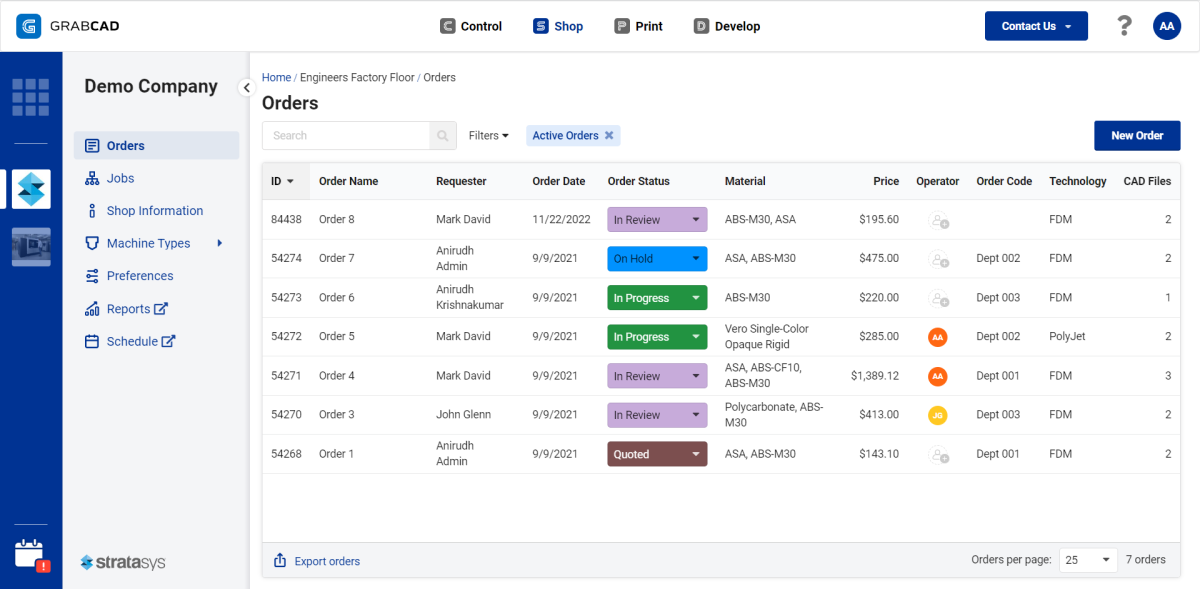
Infine, puoi continuare ad aggiungere altri tipi di macchina in un secondo momento cliccando sul pulsante Tipi di macchina nella barra di navigazione a sinistra. Anche se hai più di una macchina dello stesso tipo, ti basterà aggiungerne solo una in GrabCAD Shop.

Aggiunta di utenti e gruppi
Dopo aver inviato il primo ordine e aggiunto le macchine, sei pronto ad aggiungere utenti alla tua azienda e a concedere loro l'accesso al tuo Shop. Per farlo, vai su GrabCAD Control nella navigazione in alto.
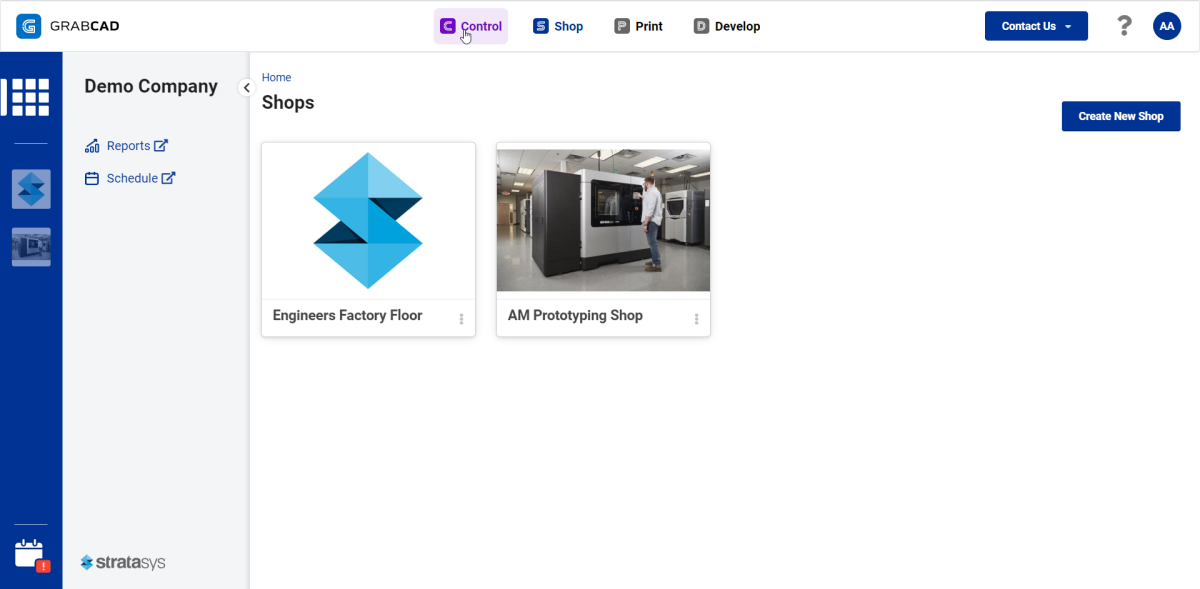
GrabCAD Control ti consente di gestire gli utenti e le licenze di GrabCAD. Puoi assegnare questi utenti a tutti i prodotti che acquisti o Shop concedendo loro l'accesso.
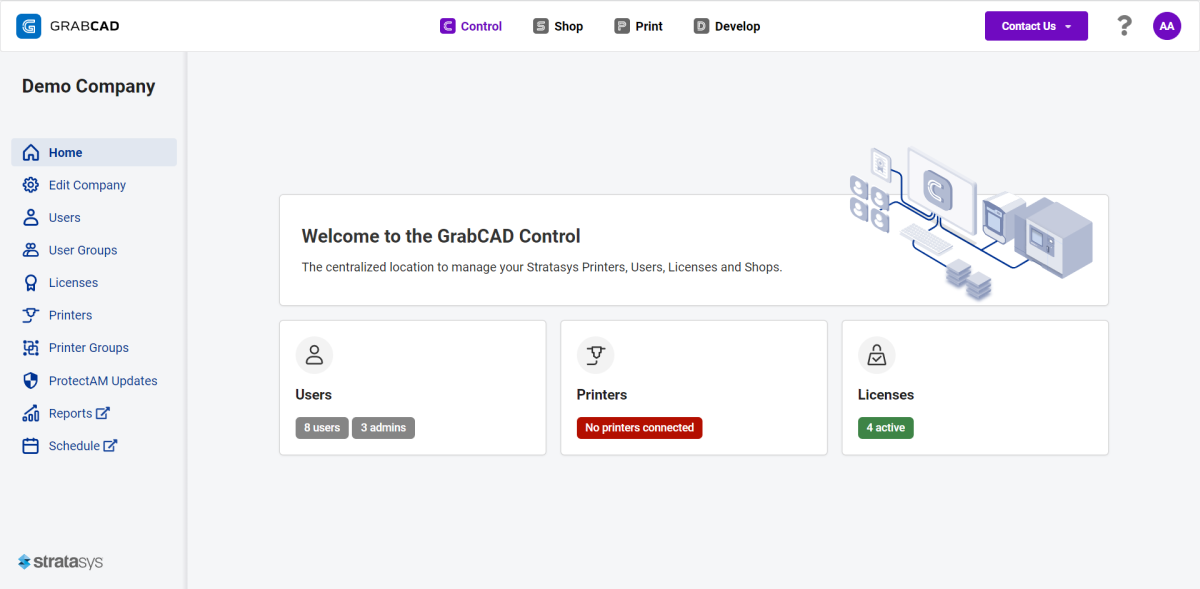
Per prima cosa, clicca su Gruppi di utenti. I gruppi si distinguono in base agli Shop a cui possono accedere e al loro ruolo come utenti. Per poter accedere al tuo Negozio e utilizzare una licenza, un utente deve far parte di un gruppo di richiedenti o di operatori. Sono già stati creati 2 gruppi per ogni negozio della tua azienda, Richiedenti (<ShopName>) e Operatori (<ShopName>), e tu sei già stato assegnato a entrambi. Fare clic su un gruppo di utenti per visualizzare come vengono assegnate le autorizzazioni. (Nota: Anche gli operatori possono inviare ordini, come i richiedenti). Una volta aggiunti a uno di questi gruppi, gli utenti potranno accedere allo Shop.
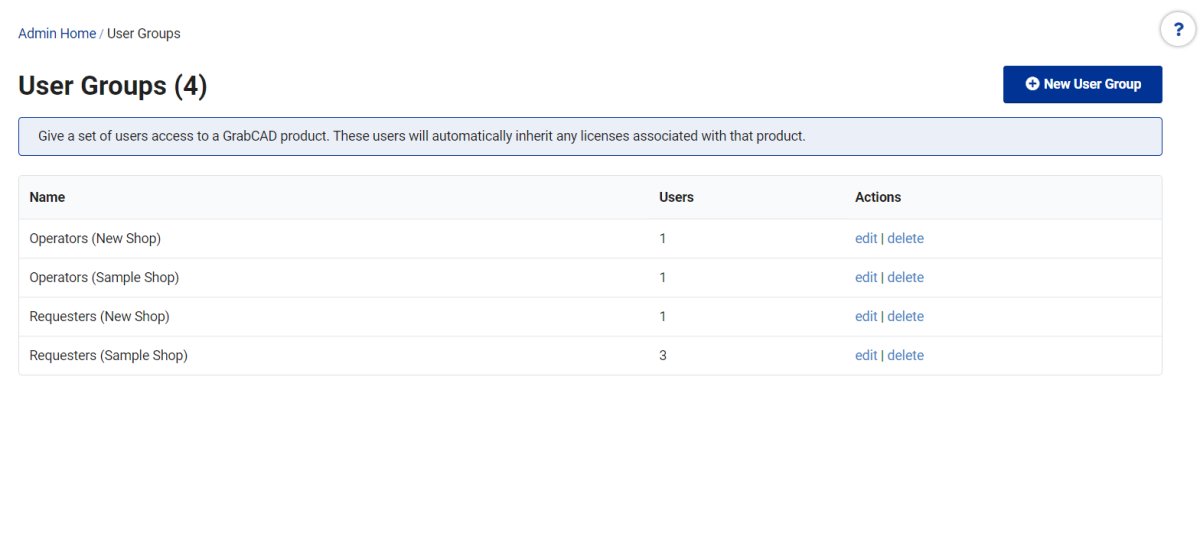
Una volta configurati i gruppi di utenti, clicca su Utenti e su Invita utenti per iniziare ad aggiungerli con il loro indirizzo e-mail.
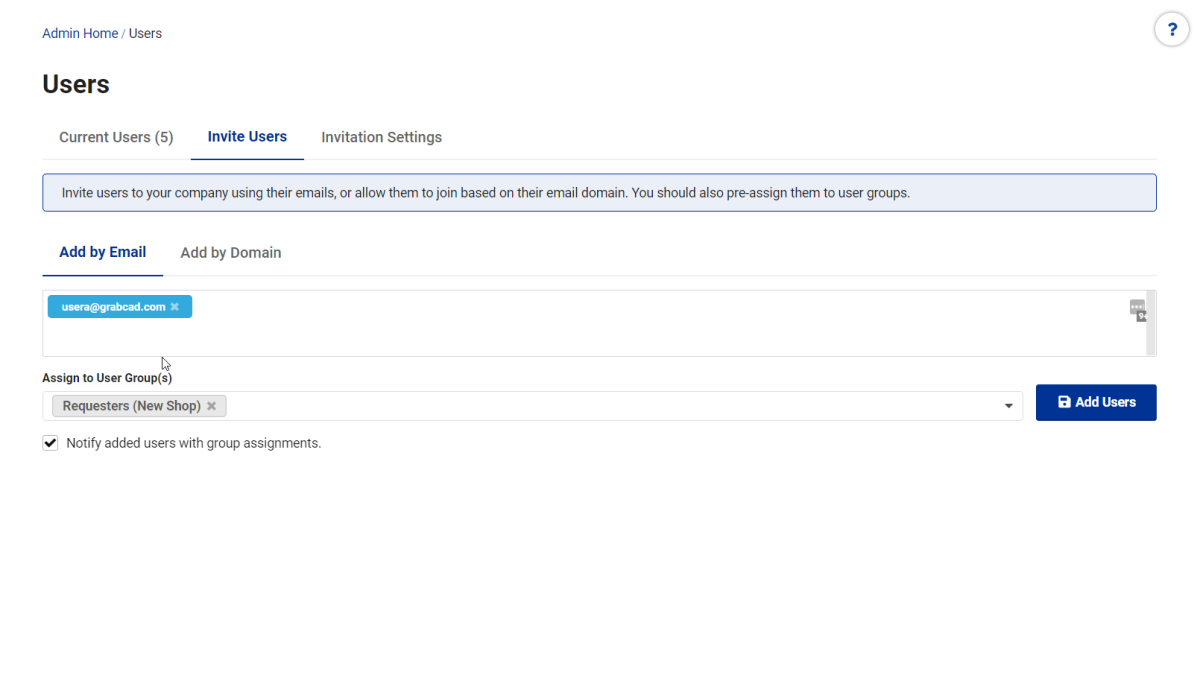
Se nella tua azienda ci sono molti utenti, puoi aggiungerli anche in blocco in Aggiungi per dominio. Una volta inserito un dominio e-mail, un membro del nostro team lo approverà prima che gli utenti della tua azienda possano effettuare l'accesso.
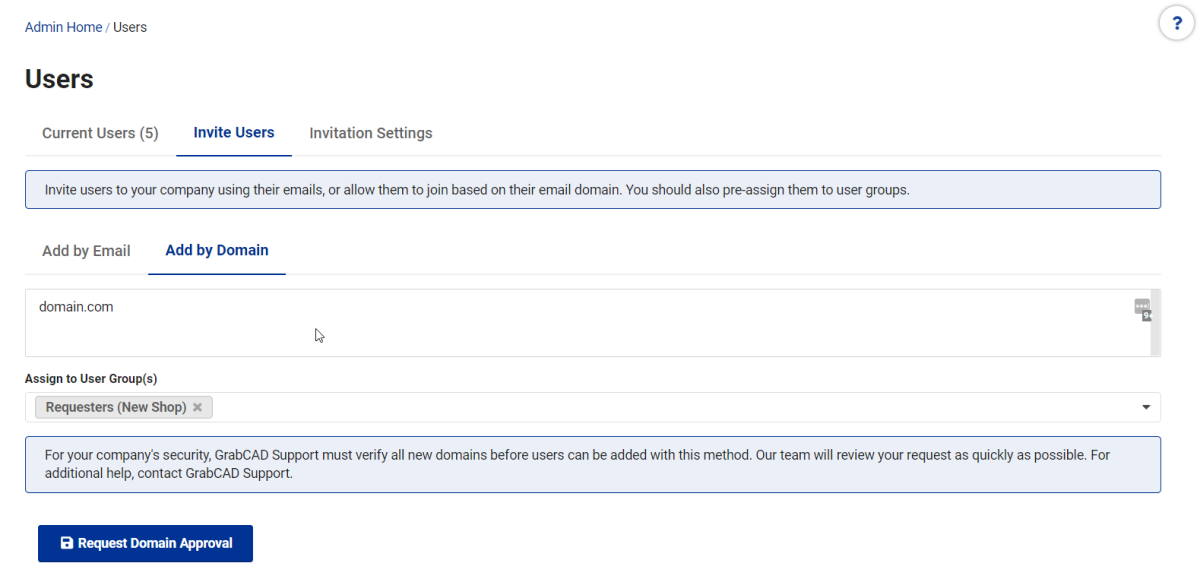
Successivamente, prima di aggiungerli, devi assegnarli a un gruppo utenti nel tuo Shop come descritto, affinché possano accedervi. Questa operazione può essere eseguita anche dalla schermata Gruppi utenti mostrata sopra, ma gli utenti che non fanno parte di un gruppo non possono accedere alla tua azienda/allo Shop.
Quando clicchi su Aggiungi utenti, puoi decidere se desideri che ricevano un invito a unirsi al tuo Shop, con le informazioni sul loro ruolo (solo gli utenti aggiunti con l'opzione Aggiungi tramite e-mail possono ricevere un invito). Se non hanno un account GrabCAD, possono crearne uno attraverso l'invito.
Una volta aggiunti i tuoi utenti, clicca su Shop per completare la configurazione. In caso di domande, non esitare a contattare il nostro team di supporto.
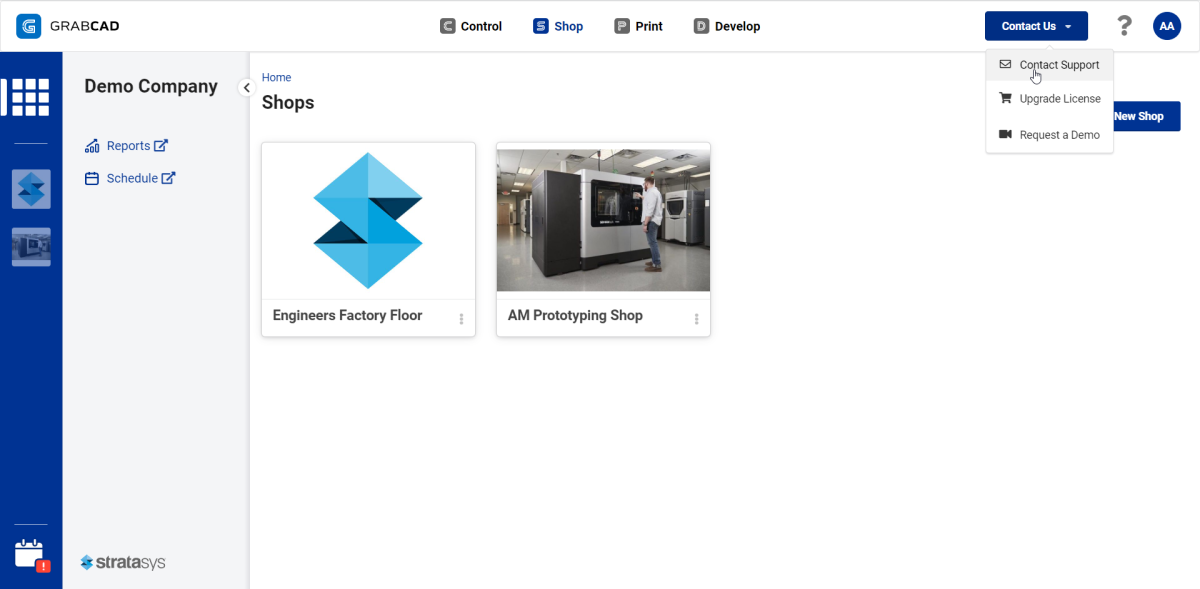
Se stai GrabCAD Shop con una licenza di prova e desideri acquistare un abbonamento annuale, puoi cliccare su Aggiorna licenza nella barra di navigazione in alto e verrai indirizzato al nostro e-store. Riceverai automaticamente tutti gli aggiornamenti che aggiungeremo al prodotto.
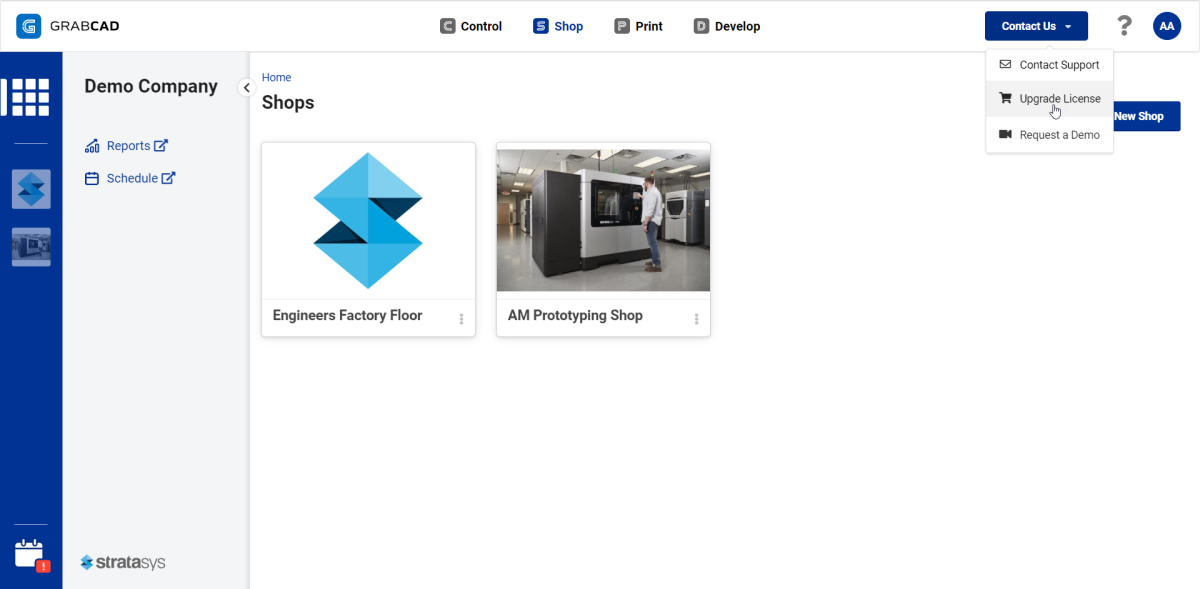
Il tuo Shop ora è aperto e operativo! Ecco un breve video che riassume il processo di configurazione (nel video, "Admin console" è stato rinominato "GrabCAD Control"):
